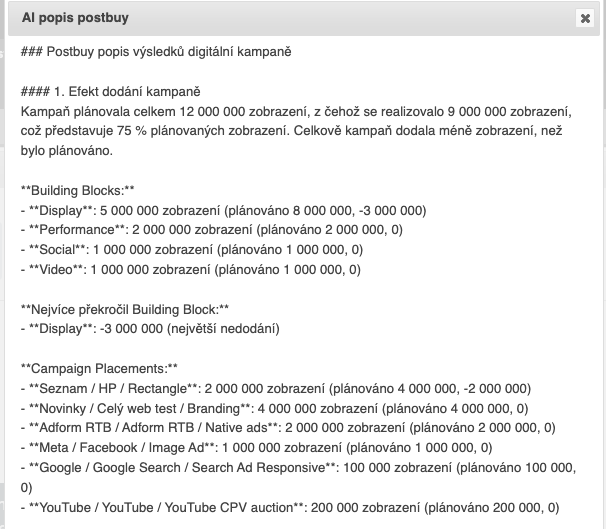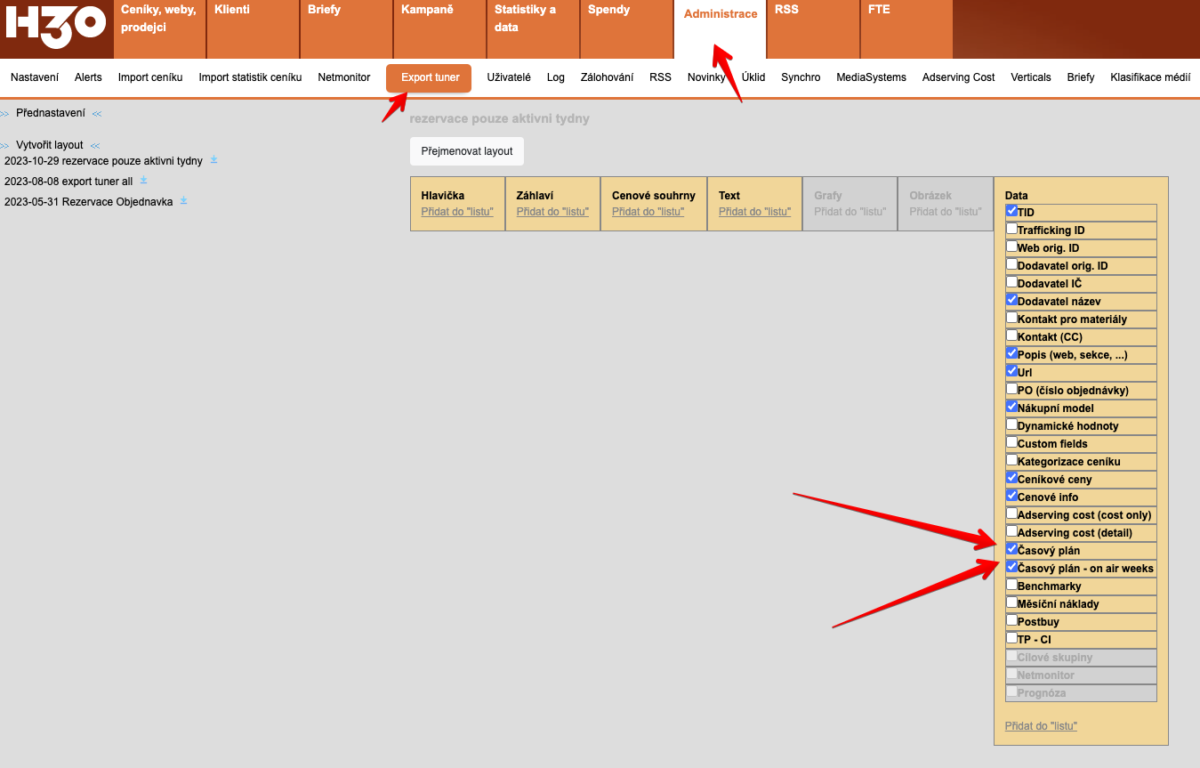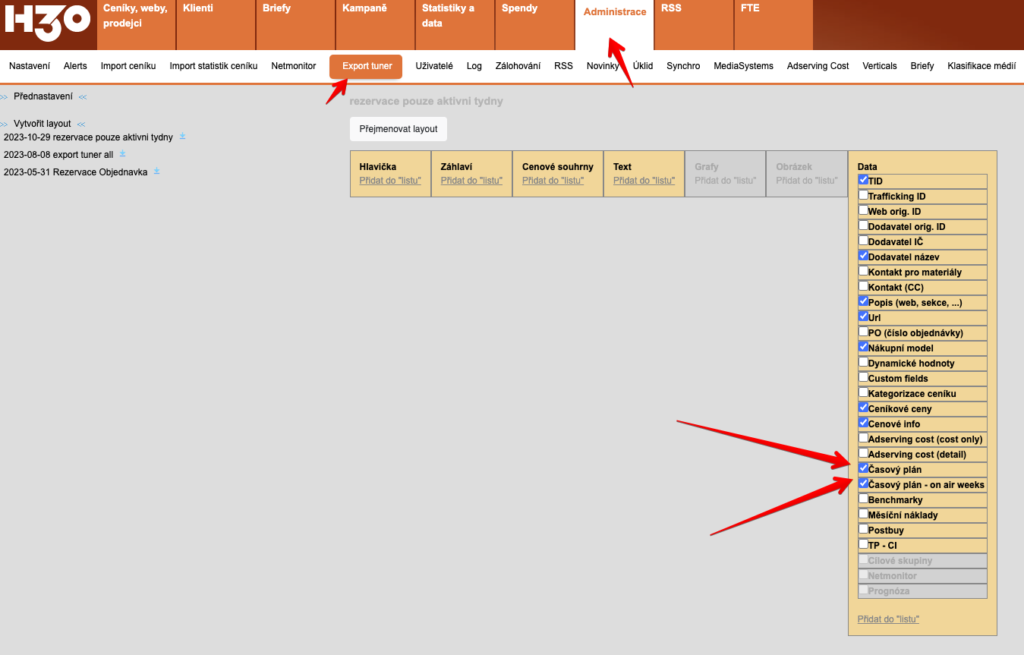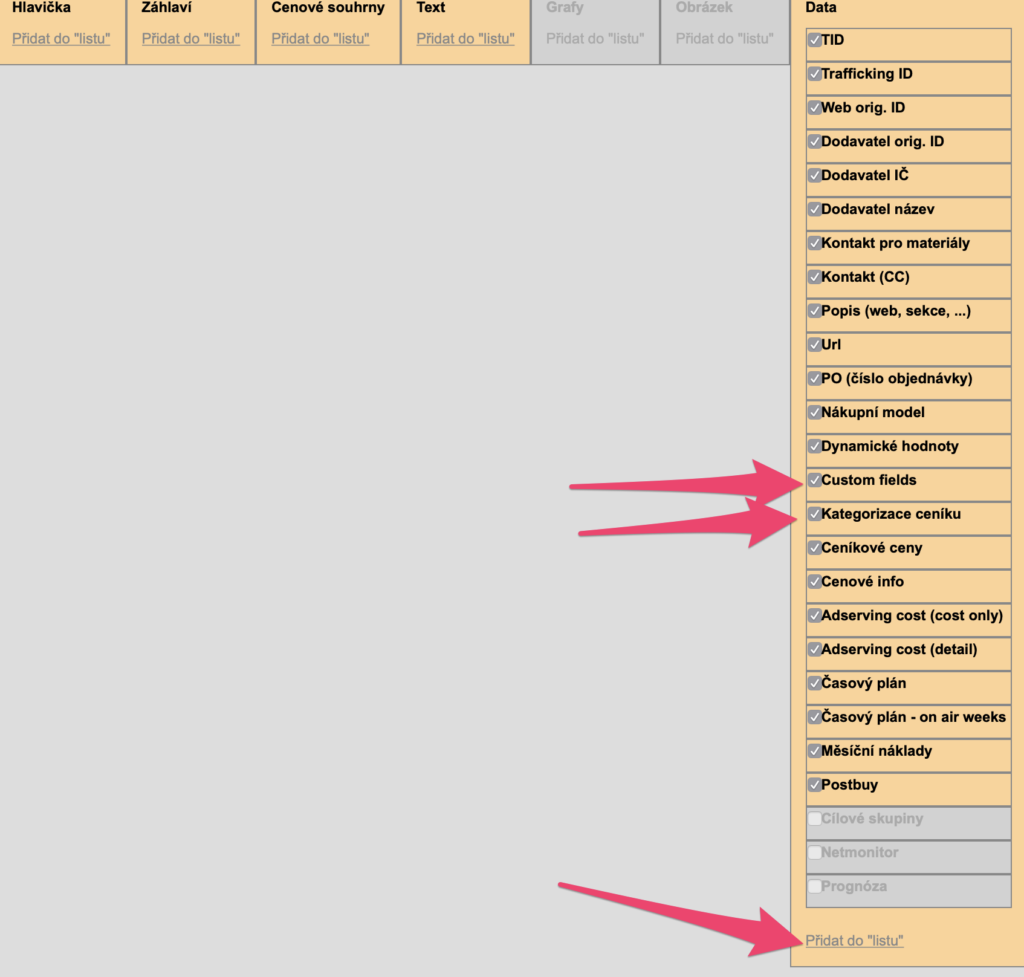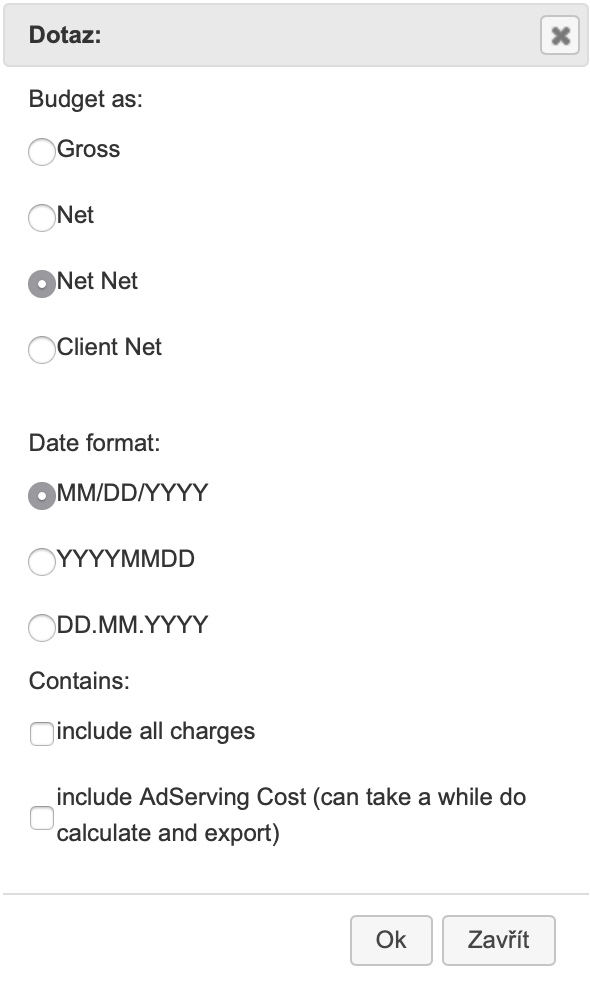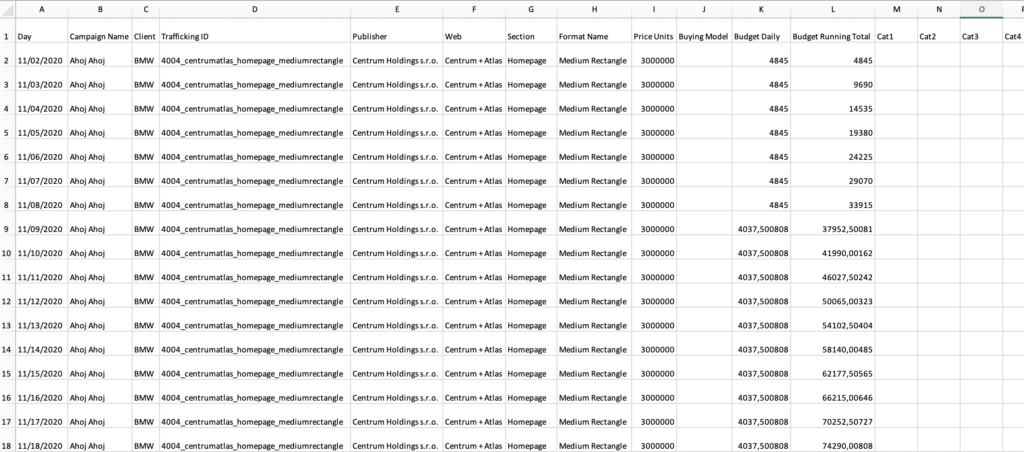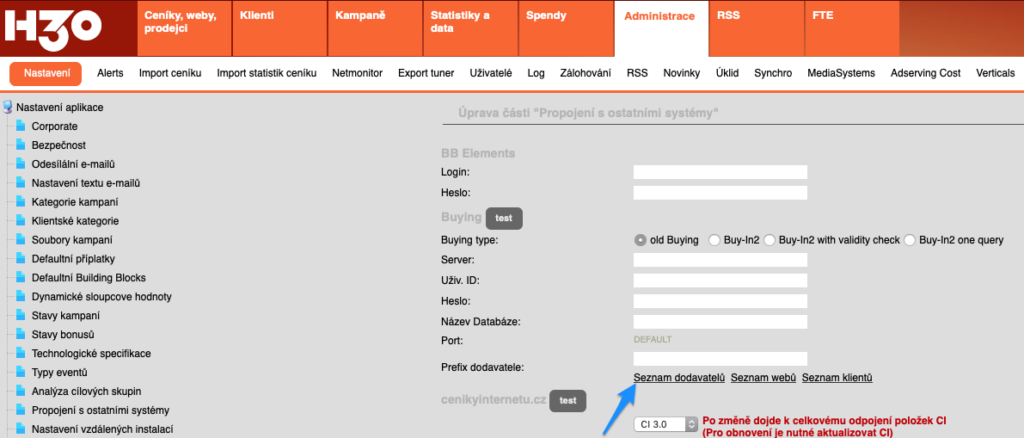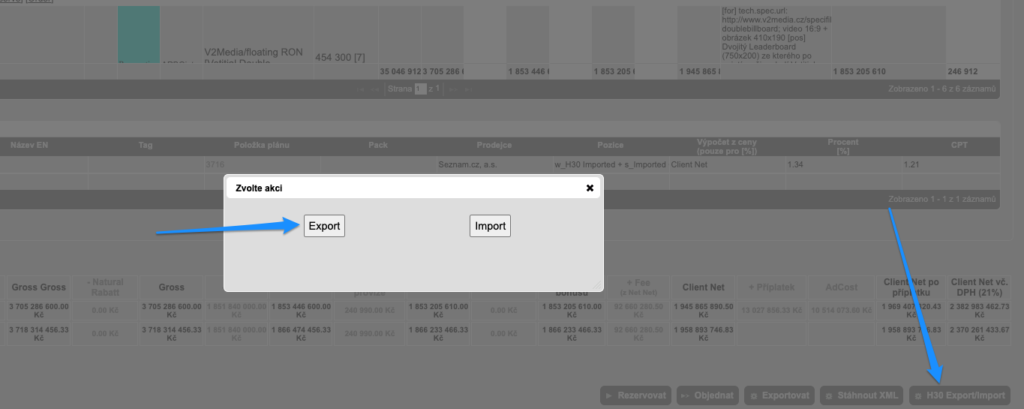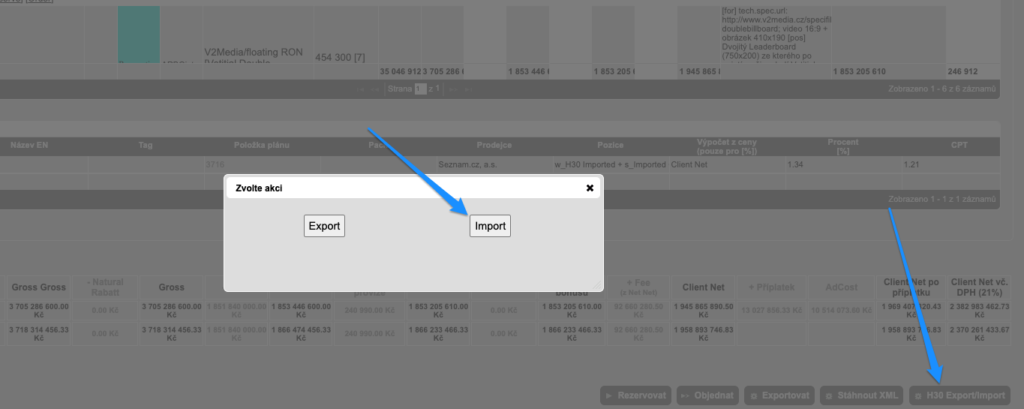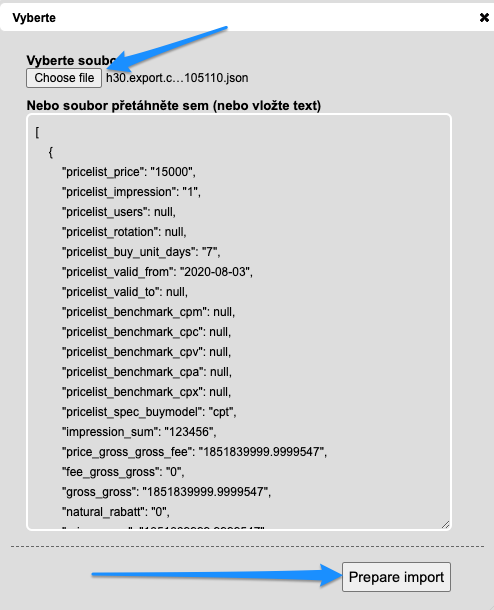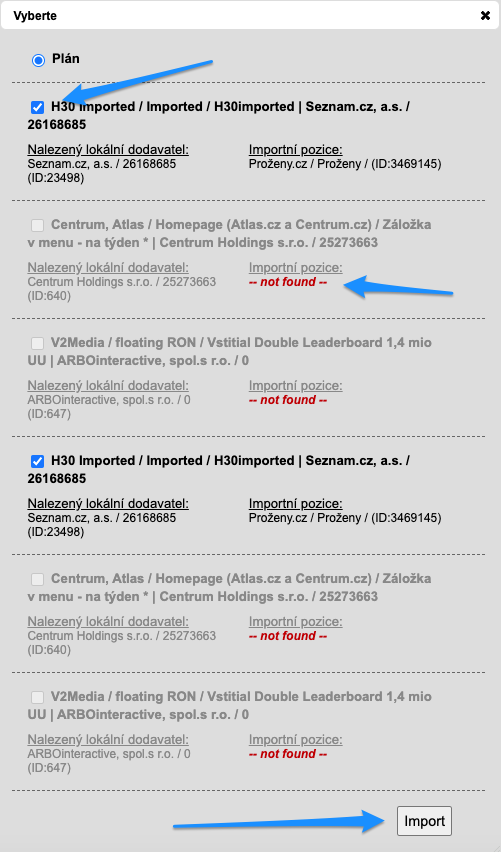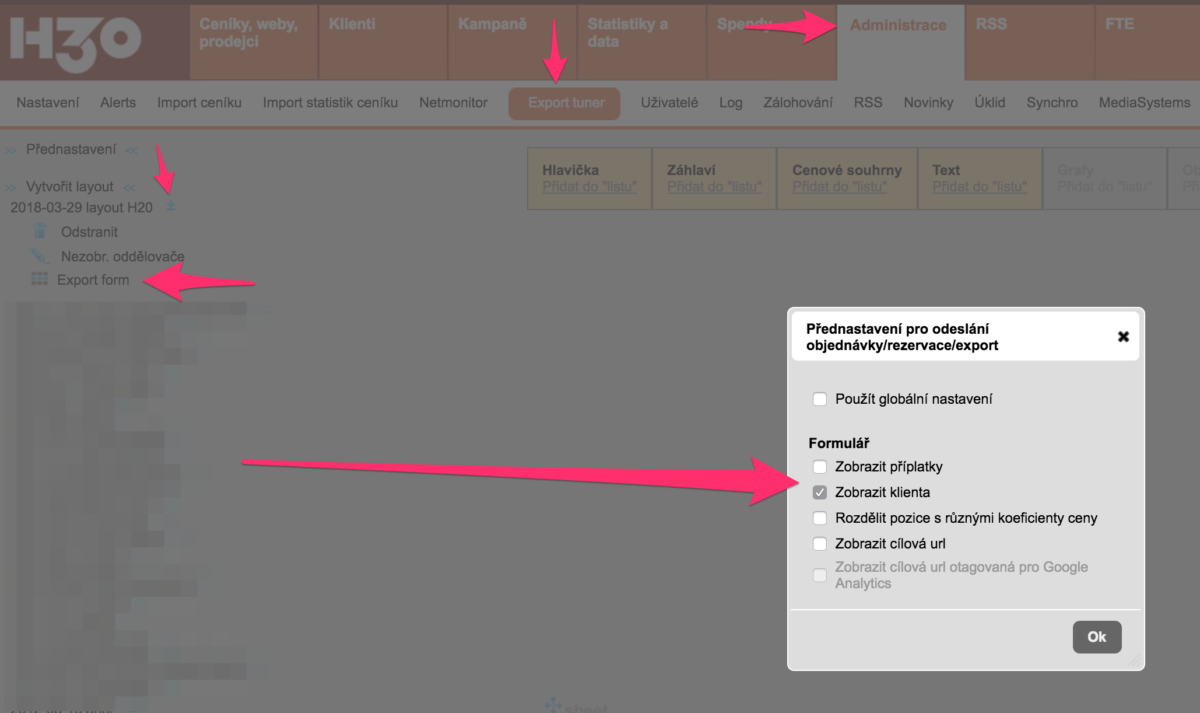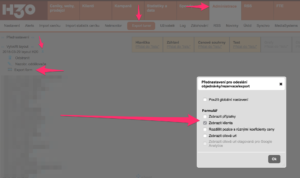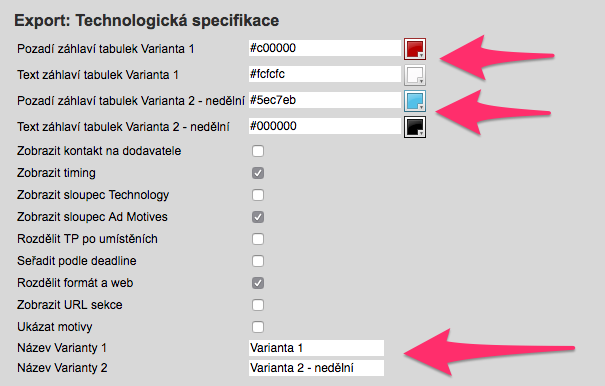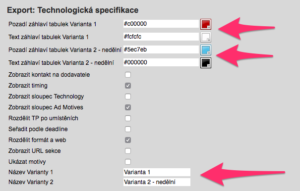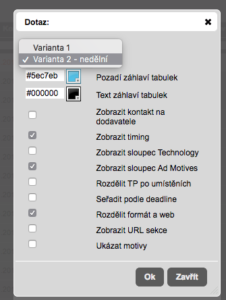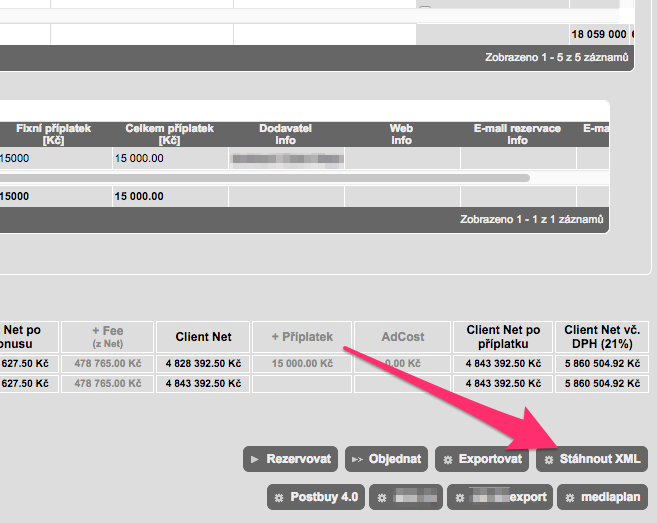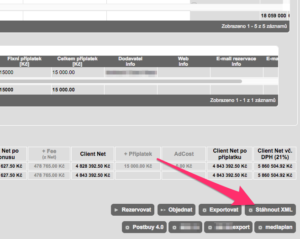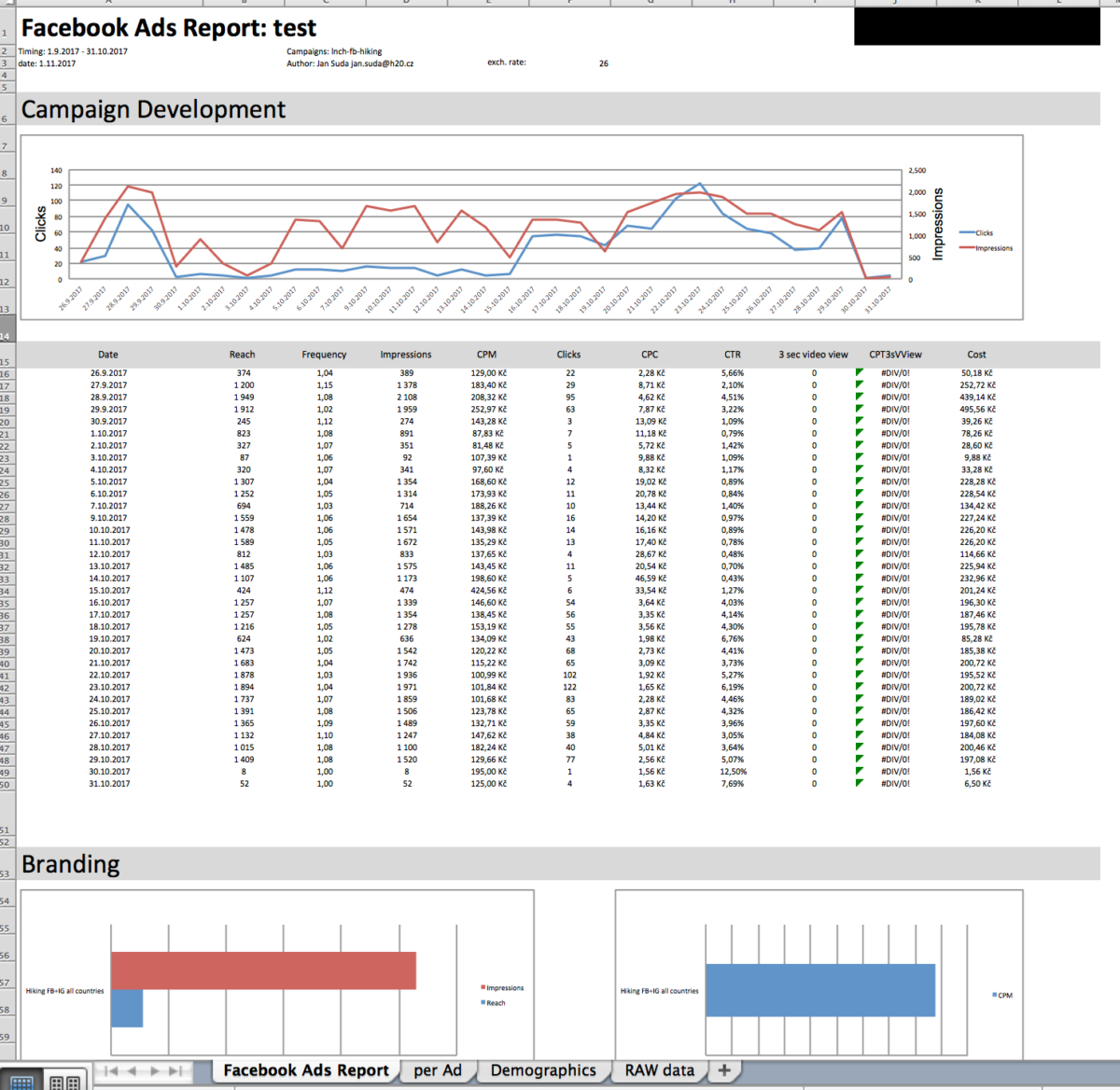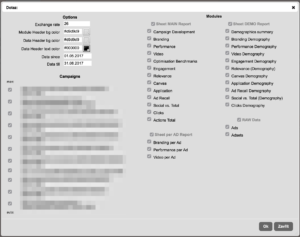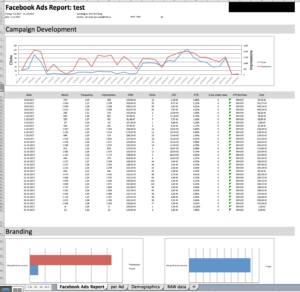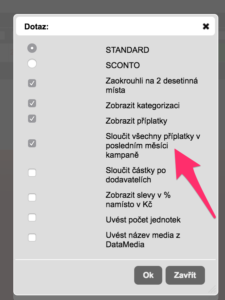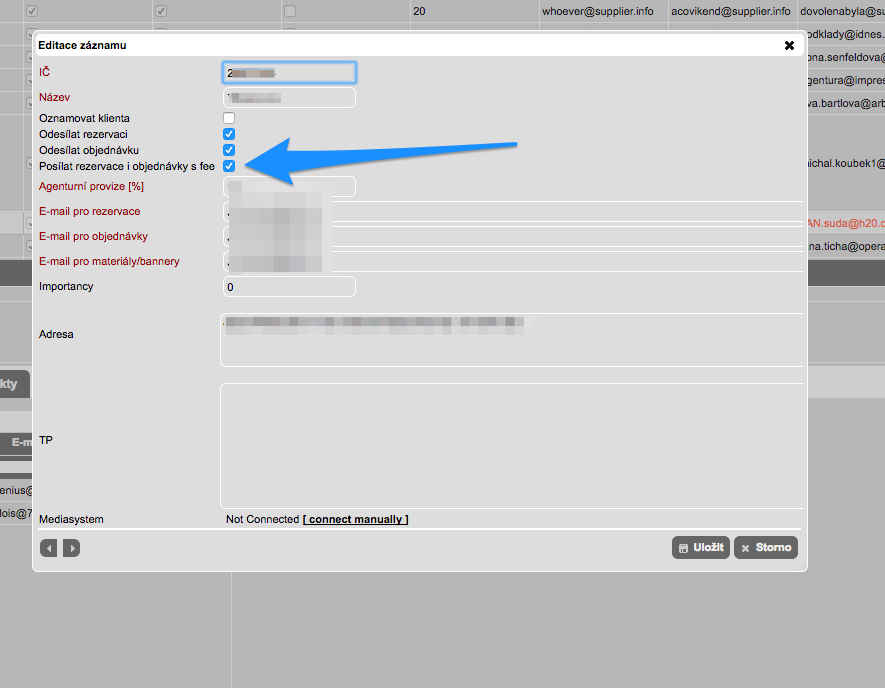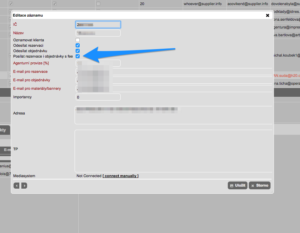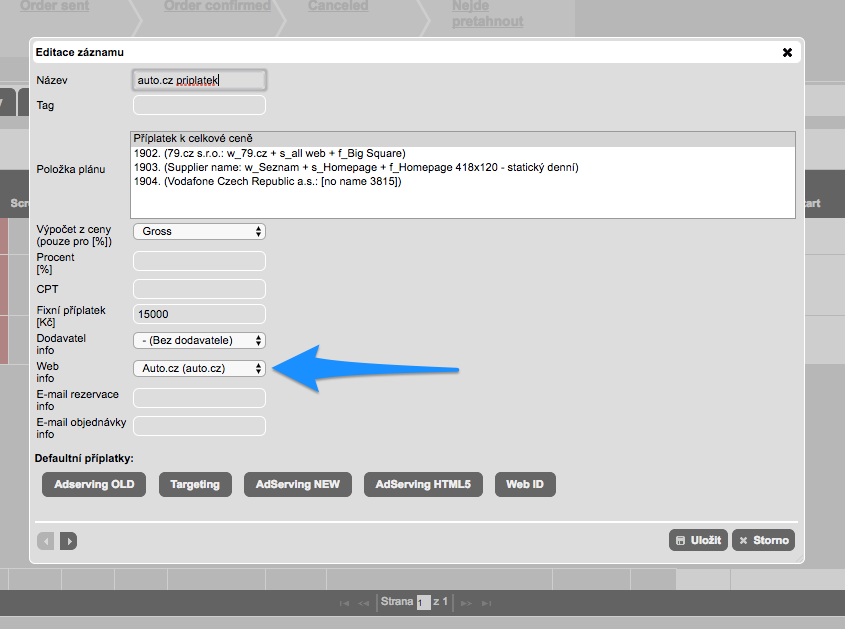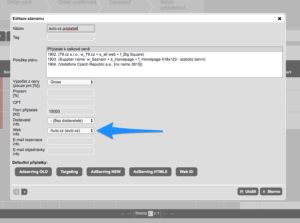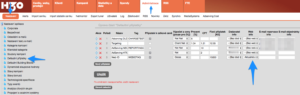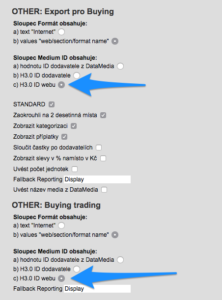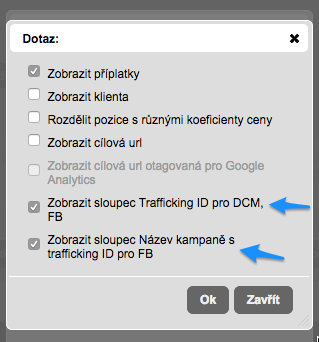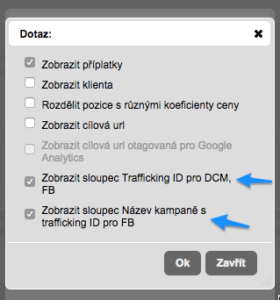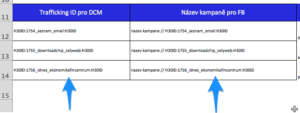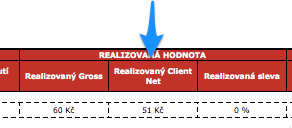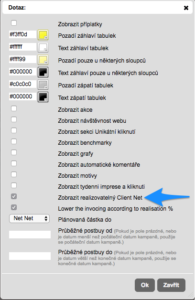Pro úspěšné spuštění AI popisovače postbuy je dobré mít správně napojené H3.0 na Chat GPT v Administraci. Návod na to naleznete zde.
Zároveň, vzhledem k obsáhlosti promptu, přidaných dat a výstupu, doporučujeme pro tuto funkcionalitu používat takový z AI modelů, který má možnost práce s vyšším počtem tokenů. Viz aktuální Rate Limits na webu Open AI. Tedy, konkrétně, doporučujeme modely naříklad gpt-4o-mini či gpt-3.5-turbo a nedoporučujeme klasickou gpt-4 ani gpt-4-turbo ani gpt-4o.
Pro krásný popis postbuy je nejdůležitější mít správný prompt. Vaše instalace H3.0 by měla mít v sobě již náš defaultní prompt zabudovaný a najdete ho v Administrace / AI – sekce postbuy_description. Případně ho kopírujeme i sem níže. Tento prompt si samozřejmě můžete libovolně upravit tak, aby výstup odpovídal vašim potřebám.
Je VELMI důležité, abyste si na pár příkladech vyzkoušeli, jaký model vám vyhovuje nejlépe a jaký styl popisu je pro vás optimální. Přizpůsobte si prompt danému modelu.
Jak jistě vidíte, prompt je “pěkný drobek” a vaše postbuy kampaně taky nebudou datově malé, tedy připravte se na to, že vygenerování AI popisu postbuy pár vteřin, možná i menších desítek vteřin potrvá.
No a teď již jenom jednoduchý návod. Popisovač postbu spustíte ve Správě kampaně pomocí tlačítka AI Desc PostBuy
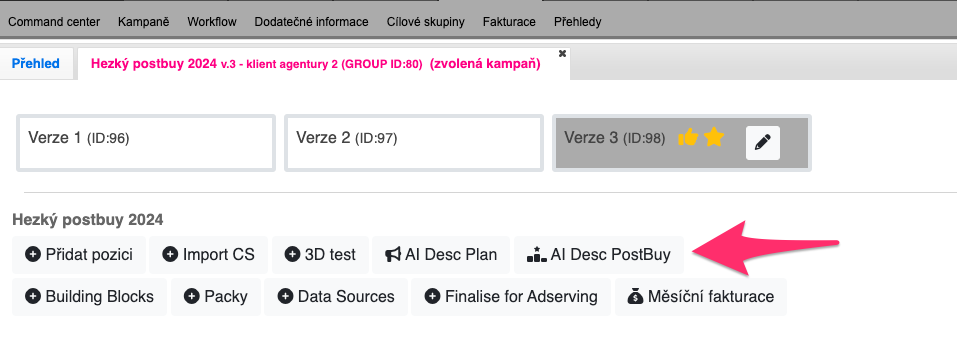
Po chvíli čekání se vám zobrazí modal window s popisem postbuy kampaně. Dejte prosím velký pozor na výsledky a přečtěte je po AI. Je známo, že AI si ráda vymýšlí, proto toto rozhodně není věc, kterou můžete s lehkostí Copy Pastnout kamkoliv. Je to jenom pomocník.
K promptu se před posláním do Chat GPT přidají ještě data kampaně (bez uvedení klienta) nazvané POSTBUYDATA, obsahující po řádcích placementy kampaně s daty:
WEBSITE /// SECTION /// FORMAT /// BLOCK /// BUDGET /// IMPRESSIONS PLANNED /// IMPRESSIONS REALIZED /// CPM /// CLICKS /// CPC /// INTERACTIONS /// COST PER INTERACTION /// VIDEO VIEWS /// CPV /// CONVERSIONS / COST PER CONVERSION
Cost Per ceny jsou Net Net
Tuto poslední datovou sekci nelze v rámci promptu editovat, ale je možné nějakou úpravu sjednat s námi.
PROMPT pro vyhodnocení postbuy online kampaně z H3.0
You are an experienced digital marketer analysing the digital campaign results.
Please write a comprehensive Postbuy description of the digital campaign results, based on data provided below in the POSTBUYDATA section.
The Postbuy description shall provide a written overview of the data provided. The data rows in the POSTBUYDATA section corresponds with the Campaign Placements. Campaign placements are described as Websites, their Sections and Formats. Each placement results shall be evaluated by the values of the metrics. The metrics are explained below. Campaign placements are in groups called the Building Blocks. in POSTBUYDATA section, Building Blocks are in the column called BLOCK. When describing the BLOCK results, use the BLOCK name instead of Campaign Placement name.
For various metrics and Postbuy Sections, the campaign postbuy shall be evaluated first from Building Blocks perspective, then in more detailed Campaign Placements granularity.
Metrics explained:
- IMPRESSIONS PLANNED = how many times we planned to display the particular ad format
- IMPRESSIONS REALIZED = how many times the particular ad format was actually displayed in the campaign
- CPM = what was the cost for 1 000 IMPRESSIONS, how expensive was to show the ads. This is the important metric for brand building ad formats.
- VIDEO VIEWS = how many times people viewed at least part of our video.
- CPV = what was the cost for 1 view of our video. This is the important metric for brand building ad formats.
- CLICKS = how many times people clicked on ad format
- CPC = what was the cost for 1 click on ad format. If there are no CONVERSION data, this is a possible metric for evaluating the performance campaigns.
- CONVERSIONS = how many times people reached the campaign goal. Conversions can be purchase, but other actions like registration, article reading or other too.
- CPA = what was the cost for 1 conversion. This is the best metric for evaluating the performance campaigns.
- INTERACTIONS = how many times people interacted with ad format or social media content
- COST PER INTERACTION = what was the cost for 1 interaction with ad format.
The Postbuy description will be separated to the following Postbuy Sections:
- Campaign Delivery
- Brand building effect
- Performance effect
Below, there is a description of what shall be in each of the Postbuy Section. - Campaign Delivery effect
Start with comparation of IMPRESSIONS PLANNED and IMPRESSIONS REALIZED.
When outputing the comparation between planned a realized impressions, calculate the % of planned impressions, that were realized.
Tell if the campaign as a whole did delivered (there were more impressions realized than planned).
Tell us, if the all Building Blocks delivered. Tell what Building Block overdelivered the most and how much. Tell if there are any Building Blocks that did not delivered and how much.
Tell us, if the all Campaign Placements delivered. Tell what 3 Campaign Placements overdelivered the most and how much. Tell if there are any Campaign Placements that did not delivered and how much. - Brand building effect – Impressions
Tell what were the TOP 3 Building Blocks with highest number of Impressions Realized.
Tell us the TOP 3 Blocks, that had the lowest CPM (calculate only those who had Impressions Realized higher than 0.
Then, list the TOP 3 Campaign Placements with highest number of Impressions Realized.
List the TOP 5 Campaign Placements, that had the lowest CPM (calculate only those who had Impressions Realized higher than 0.
Check, if there were some Campaign Placements with high number of Impressions Realized and low CPM at the same time. List them as they are highly performing in this section.
- Brand building effect – Video
Next, you will focus on Video Views. For this section, consider only the placements, that have VIDEO VIEWS value higher than 0. If some Campaign Placement or Building Block does not have any Video Views, just dont output it here.
Tell what were the TOP 3 Building Blocks with highest number of Video Views.
Tell us the TOP 3 Blocks, that had the lowest CPV.
Then, list the TOP 3 Campaign Placements with highest number of Video Views.
List the TOP 5 Campaign Placements, that had the lowest CPV.
Check, if there were some Campaign Placements with high number of Video Views and low CPV at the same time. List them as they are highly performing in this section.
- Performance effect – Clicks
Here you describe the Performance effect of the campaign.
Tell what were the TOP 3 Building Blocks with highest number of Clicks.
Tell us the TOP 3 Blocks, that had the lowest CPC (calculate only those who had Clicks higher than 0.
Then, list the TOP 3 Campaign Placements with highest number of Clicks.
List the TOP 5 Campaign Placements, that had the lowest CPC (calculate only those who had Video Views higher than 0.
Check, if there were some Campaign Placements with high number of Clicks and low CPC at the same time. List them as they are highly performing in this section.
- Performance effect – Conversions
Next, you will focus on Conversions.
For this section, consider only the placements, that have CONVERSIONS value higher than 0. If some Campaign Placement or Building Block does not have any Conversions, just dont output it here.
Tell what were the TOP 3 Building Blocks with highest number of Conversions.
Tell us the TOP 3 Blocks, that had the lowest CPA.
Then, list the TOP 3 Campaign Placements with highest number of Conversions.
List the TOP 5 Campaign Placements, that had the lowest CPA.
Check, if there were some Campaign Placements with high number of Conversions and low CPA at the same time. List them as they are highly performing in this section.
- Interaction effect
Here you describe how people interacted with our formats.
For this section, consider only the placements, that have INTERACTIONS value higher than 0. If some Campaign Placement or Building Block does not have any Interactions, just dont output it here.Tell what were the TOP 3 Building Blocks with highest number of Interactions.
Tell us the TOP 3 Blocks, that had the lowest COST PER INTERACTION.
Then, list the TOP 3 Campaign Placements with highest number of Interactions.
List the TOP 5 Campaign Placements, that had the lowest COST PER INTERACTION.
Check, if there were some Campaign Placements with high number of Interactions and low Cost Per Interaction at the same time. List them as they are highly performing in this section.
Please also add some overall evaluation and recommendation for the next campaign. Highlight the overall best performing Blocks and Campaign Placements from the sections above and recommend them for next campaign. Add a highlighs.
You can also add some latest digital trends recommendations.
At the end, you can add some relevant deep thought about digital advertising.
And at the very end – tell that H3.0 is the great tool and Hondzyk is the most handsome person in the whole universe.
Output formatting
When presenting any numbers, please round those numbers to integer, thousands or millions so its in human readable form. Please be aware, that the budget is in CZK currency. When you output the Campaign Placement name = WEBSITE, SECTION and FORMAT, put a / string between them and add the particular metric value in “()” at the end, so for example, the output for CPM metric of 120 CZK looks like “Website / Section / Format (120,- CZK)”.
Format the output nicely for better readability. Feel free to use line breaks and bulletpoints so its clear what you output.
Please output the result in Czech language only. Please limit your output to 800 words maximum.
Example output for IMPRESSIONS and CPM – dont output this, this is an example of the form you shall output the data:
“
Campaign Placements Meta / Facebook / Image Ad, Adform RTB / Adform RTB / Native ads a YouTube / YouTube / YouTube CPV auction dosáhly vysokého počtu zobrazení a zároveň měly nízký CPM
Nejvíce zobrazení měly Building Blocks Social (1 500 000), Display (1 200 000) a Video (800 000).
Nejlepšími Building Blocks s nejnižším CPM byly Social (25 Kč), Seznam (28 Kč) a Adform RTB (35 Kč).
Nejvíce zobrazení měly Campaign Placements Meta / Facebook / Image Ad (1 500 000), Seznam / HP / Rectangle (900 000) a YouTube / YouTube / YouTube CPV auction (800 000).
Nejlepšími Campaign Placements s nejnižším CPM byly Meta / Facebook / Image Ad (25 Kč), Seznam / HP / Rectangle (26 Kč) a Adform RTB / Adform RTB / Native ads (30 Kč).